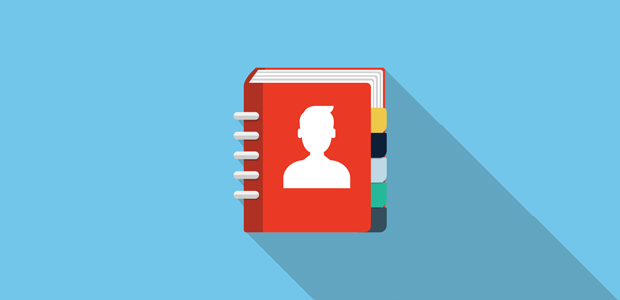AIサマリー
WordPress フォームから Google アカウントに連絡先を自動送信する方法をご存知ですか?Google アカウントに連絡先の詳細を送信することで、Gmail や Android など、さまざまな Google プロパティから簡単にアクセスできるようになります。
良いニュースは、それを行うために別のWordPressのGoogle Contactsプラグインを使用する必要はありません - あなたは、単にWordPressのための最も初心者フレンドリーなお問い合わせフォームプラグインであるWPFormsを使用することができます。
この記事では、WordPressのフォームからGoogleコンタクトを追加する方法をご紹介します。
WordPressフォームからGoogleコンタクトを自動的に追加する方法
グーグルでは、最大25,000件の連絡先を持つことができる。ほとんどの中小企業にとって、これはかなりの容量だ。
誰かがWordPressのフォームを送信すると、自動的にGoogleアカウントに連絡先の詳細を送信することができます。WPForms Zapierアドオンを使うだけです。Zapierアドオンを使えば、WordPressのフォームをDrip、Jira、Google Contactsアプリなど7,000以上のウェブアプリに接続することができます。
フォームから自動的にGoogleアカウントに連絡先を追加することは、多くの利点があります。
- Googleアカウントに手動で連絡先を追加する必要がなくなるので、時間の節約になる。
- 電子メールを送信する際や電話をかける際に、連絡先の詳細を簡単に選ぶことができます。顧客と連絡を取ろうとするたびに、連絡先の詳細をフォームの項目から探す必要はありません。
- 連絡先の詳細を特定の連絡先グループに追加することができます。これにより、個人的な連絡先とは別に、ビジネス上の連絡先を整理することができます。
ワードプレスのフォームを作成する
まず最初に行う必要があるのは、WPFormsプラグインをインストールして有効化することです。WordPressのプラグインをインストールする方法のステップバイステップガイドはこちらです。
インストール後、フォームを作成する必要があります。WPFormsで簡単な問い合わせフォームを作成するチュートリアルを参照してください。この例では、フォーム名をAdd a Google Contactに変更してみましょう。
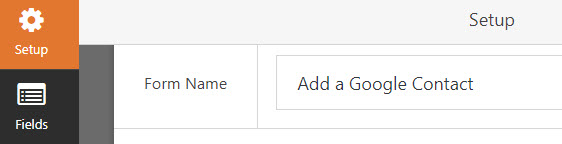
フォームからGoogleコンタクトに連絡先をインポートするには、サイトにZapierアドオンをインストールして有効化する必要があります。
このステップの詳細については、Zapierアドオンのインストールと使用方法に関するチュートリアルをご覧ください。
ZapierでZapを作成する
Zapierアカウントにログインし、トップナビゲーションにある「Make a Zap」ボタンをクリックします。
次に、Zapierのステップバイステップガイドに従ってZapを作成する。すべてのステップのスクリーンショットを見るには、WPFormsでZapierを使用するチュートリアルを参照してください。
編集オプションの設定を求められたら、作成したばかりのGoogleコンタクト フォームを追加するを 必ず選択してください。既存のエントリーを取得する前に、フォームに少なくとも1つのテストエントリーが必要です。
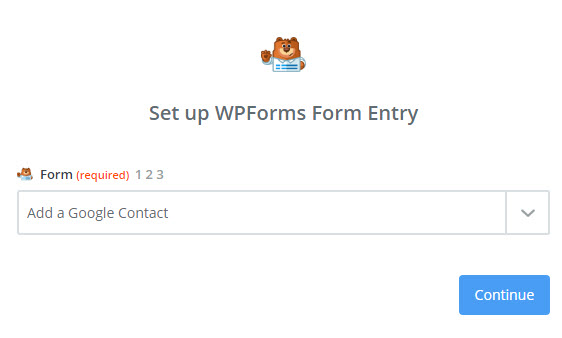
確認メッセージが表示されます。
WordPressフォームをGoogleコンタクトに接続する
WPFormsプラグインにZapierを接続したので、次はWPFormsをGoogle Contactsに接続する番だ。
最初のステップは、Google Contactsをアクションアプリとして選択することです。
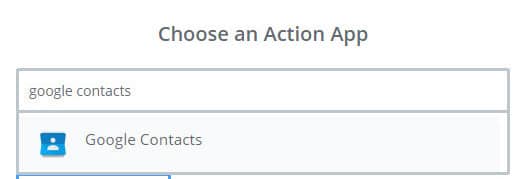
すると、Google Contactsのアクションを選択するよう求められます。WordPressからGoogle Contactsに新しい連絡先を作成したいので、Create Contactsを 選択し、Continueをクリックしよう。
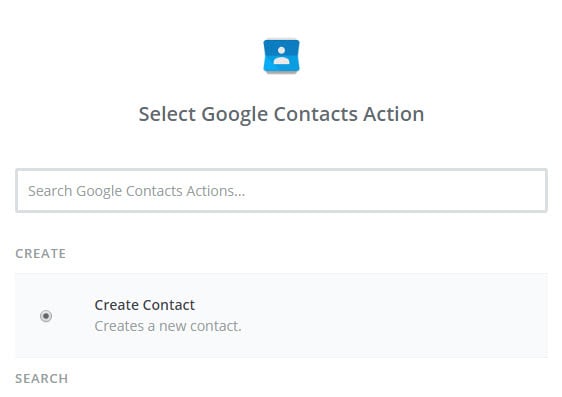
ここで、GoogleアカウントをZapierに接続する必要がある。Connect an Accountをクリックする。
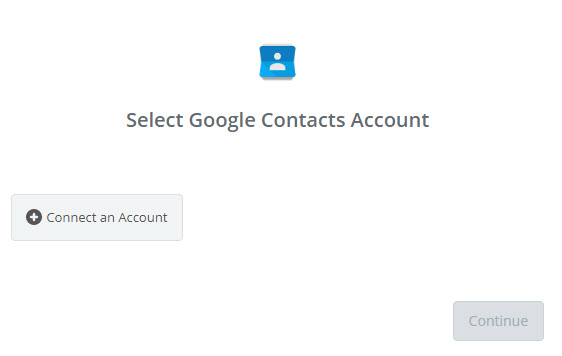
次に、ZapierがGoogle Contactsデータにアクセスすることを承認する必要があります。認証後、Continueをクリックします。
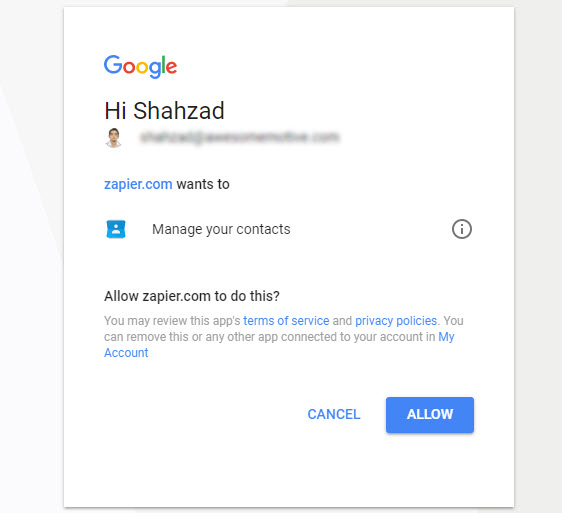
次に、Google Contactsコンタクトの設定を求められます。このステップでは、各フォームフィールドを適切なGoogle Contactsフィールドに接続する必要があります。フィールドを設定したら、続けるをクリックします。
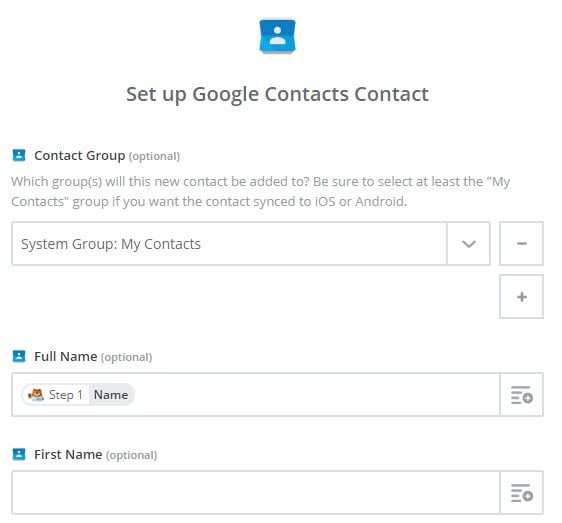
Google Contactsで更新されるデータをテストしたい場合は、Testをクリックしてください。下のスクリーンショットのようにデータが表示されます。Create & Continueをクリックします。
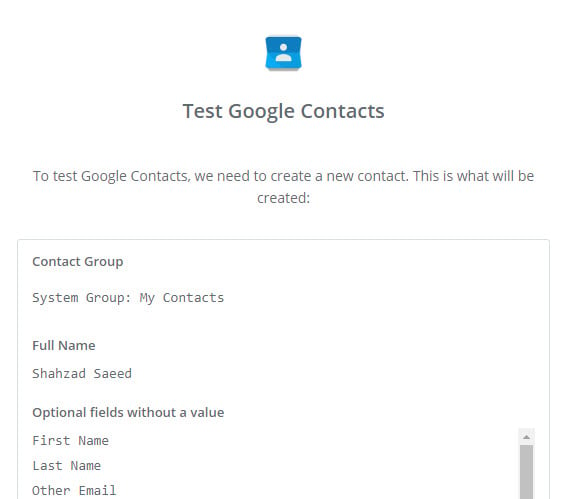
ZapierでGoogle Contactsアプリのテストに成功した。
また、グーグルアカウントにログインし、グーグルコンタクトのページにアクセスして、更新されたデータを確認することもできます。
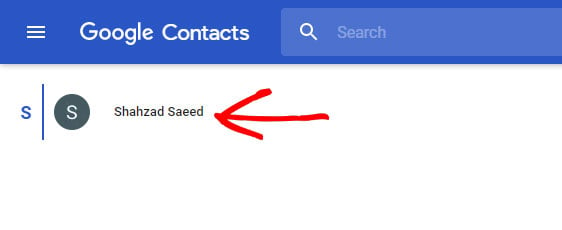
最後のステップでは、Zapの電源を入れてください。また、Zapに適切な名前をつけることもできます。Zapをオンにすることで、訪問者があなたのサイトのフォームを送信するたびに、自動的にGoogleアカウントに連絡先を送信することができます。
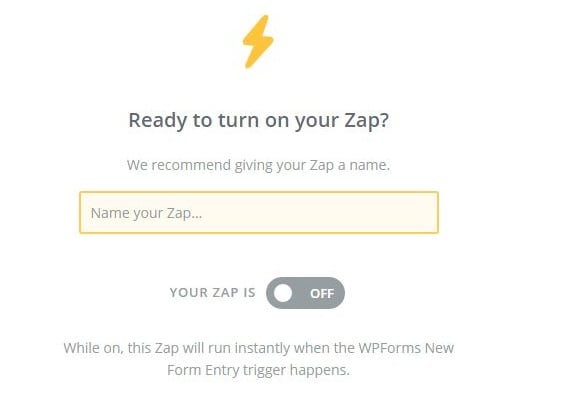
チュートリアルの完成だ。
結論として
これで、WordPressのフォームをGoogleコンタクトに接続する方法は完璧です。
これで、見込み客がフォームを送信した時点で、将来の連絡先情報が自動的にGoogleアカウントに追加されます。
また、見込み客にフォームの送信を促すために、お問い合わせページのデザインを変更することもできます。印象的なお問い合わせページの例を参考にしてみてください。
何を待っているのですか?今すぐ最強のWordPressフォームプラグインを使い始めましょう。
この記事が気に入ったら、Facebookや TwitterでWordPressの無料チュートリアルをフォローしてください。